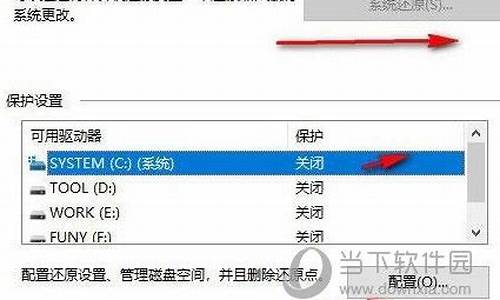重装系统自动修复无法修复你的电脑_电脑系统重装自动修复失败

解决:win10启动修复无效
针对两种不同的情况,本文分别介绍了如何快速解决win10启动修复无效的问题,一共提供给你5个解决方法,并在最后推荐你使用一款强大的备份还原软件,可以让你电脑上的重要数据、文件免受系统问题的影响。
情景再现
Windows 10拥有自己的修复工具,“启动修复”就是最常用的工具。你可以使用启动修复来扫描和修复绝大多数的系统问题,比如修复损坏/丢失的系统文件或无效的启动文件。如果Windows 10无法启动,则可以使用安装光盘或系统修复光盘进入“高级设置”选项,然后进行启动修复。
但是,最近有些用户发现win10启动修复无效。比如以下这两种情况:
情况1:Windows 10启动修复循环
Windows 10启动修复循环也可以理解为Windows 10启动修复卡住。当你遇到这种情况时,系统会一次又一次地启动到启动修复界面中,并会显示启动修复无法修复你的电脑。你无法正常进入系统,更没法访问电脑中的任何内容。
情况2:Windows 10自动修复失败
按理说,启动修复应该可以帮你解决大多数的问题,然而有时它也会无法使用。比如,你在修复后可能会在屏幕上收到一条消息:自动修复无法修复你的电脑。
如何解决win10启动修复无效的问题?
下文中为你提供了5个针对不同情况的解决方法:
情况1:Windows 10启动修复循环
方法1.禁用系统失败时自动启动
如果要禁用自动重启,请按照以下步骤操作:
步骤1:重启电脑,然后在“选择一个选项”界面中,点击“疑难解答”>“高级选项”>“启动设置”>点击“重启”。
步骤2:在“启动设置”屏幕中,按9或F9选择“禁用系统失败时自动启动”。然后等待电脑引导,查看问题是否解决。
方法2. 运行chkdsk
引导分区损坏可能会导致Windows 10启动修复循环的问题。你可以尝试使用chkdsk检查系统分区:
步骤1:重启电脑,然后在“选择一个选项”界面中,点击“疑难解答”>“高级选项”>“命令提示符”。
步骤2:在“命令提示符”中,输入chkdsk C:/f /r,然后按“回车”,就可以检查系统分区中是否存在损坏、无效或已删除的系统文件。
方法3.重建bcd
要重建bcd,请按照以下说明进行操作:
步骤1:重启电脑,然后在“选择一个选项”界面中,点击“疑难解答”>“高级选项”>“命令提示符”。
步骤2:在“命令提示符”中,输入以下命令,每输入一条后按一下“回车”:
bootrec /fixmbr
bootrec /fixboot
bootrec /rebuildbcd
情况2:Windows 10自动修复失败
方法4.使用sfc /scannow命令
你可以使用sfc /scannow命令(系统文件检查器)来修复系统文件。
步骤1:重启电脑,然后在“选择一个选项”界面中,点击“疑难解答”>“高级选项”>“命令提示符”。
步骤2:在“命令提示符”中,输入“sfc /scannow /offbootdir=d:\ /offwindir=d:\windows offbootdir”然后按下“回车”。
步骤3:等待完成后,重启电脑查看问题是否解决。
方法5.禁用预先启动反恶意软件保护
如果在安装反恶意软件保护后才出现该问题,你可以禁用预先启动反恶意软件保护来解决这个问题。
步骤1:重启电脑,然后在“选择一个选项”界面中,点击“疑难解答”>“高级选项”>“启动设置”>点击“重启”。
步骤2:在“启动设置”屏幕中,按8或F8选择“禁用预先启动反恶意软件保护”。然后等待电脑引导,查看问题是否解决。
解决win10启动修复无效问题后的建议
总结上述方法,我们可以得出一个结论:出现此问题很大一部分原因是系统文件损坏、无效或删除。所以,对电脑进行系统备份就显得至关重要,只有这样才能避免类似问题再次发生,也可以在遇到系统问题时快速的将电脑还原到健康状态。
说到备份,建议你使用傲梅轻松备份免费版这款强大好用的备份还原软件。该软件专为Windows设计,支持Windows 10/8.1/8/7/Vista/XP。可以进行系统备份、文件备份、磁盘备份、分区备份。
界面简洁且使用方法非常简单,你只需要3个步骤就可以轻松的进行系统备份:点击“备份”和“系统备份”>选择储存备份的位置>点击“开始备份”即可。
注意:
“计划任务”功能可以实现定时自动备份。
“备份策略”功能可以帮你自动清理老旧备份,在保护系统安全的同时,占用最少的储存空间。
如果系统崩溃无法启动,你可以使用该软件制作启动盘,然后在PE系统中进行还原。
总结
这就是解决“win10启动修复无效”问题的5个方法,请根据系统情况选择合适的方法。考虑到系统及数据的安全,且为了避免重要数据丢失,建议你定期进行磁盘备份,该软件可以将其备份到网盘、NAS等位置上。介绍的再多也比不上你亲自体验,快点击右侧链接下载体验吧!
导致这种情况的原因主要是:
1.是软件和软件之间有冲突,从而造成系统运行某些服务程序时出现错误,也很难查检测出故障根源所在,即使用常规方法修复,也未必能根本解决问题。
2.解决方案如下:
(1)通常最简单、最根本、最快捷和最有效的方法是重装系统。
(2)用”电脑店超级U盘启动盘制作工具V6.2(UEFI启动体验版)“,制作U盘启动盘或者光盘启动盘来安装操作系统。
(3)选择你要制作启动的可移动磁盘,启动模式USB-HDD或USB-ZIP可选,默认采用USB-HDD模式。
补充
电脑蓝屏,是指微软Windows操作系统在无法从一个系统错误中恢复过来时所显示的蓝底白字的屏幕图像。
Windows中有两个蓝底白字图像都被称为蓝屏死机:一种是Windows 9x操作系统发生小故障,一种是Windows NT发生内核错误。由于Windows 9x已退出历史舞台,所以现在一般指后者。
声明:本站所有文章资源内容,如无特殊说明或标注,均为采集网络资源。如若本站内容侵犯了原著者的合法权益,可联系本站删除。